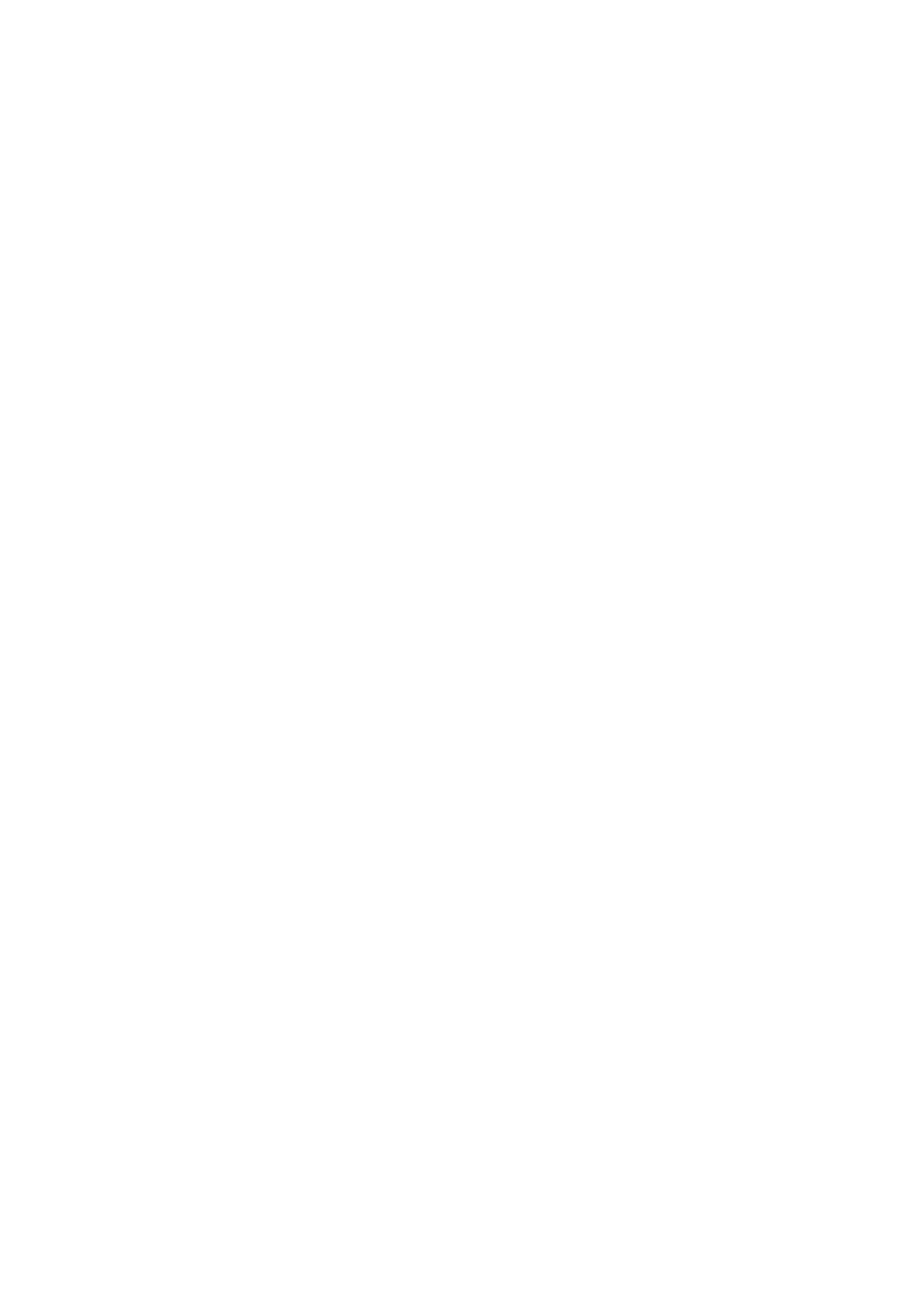
передаются по беспроводной сети на другие устройства iOS и компьютеры данного
пользователя, что позволяет поддерживать актуальное состояние всех данных. См.
«Использование iCloud» ниже.
Â
iTunes синхронизирует музыку, видео, фотографии и другие материалы между компьютером
и iPad. Во время синхронизации выполняется копирование изменений, внесенных
на одном устройстве, на другие устройства. Вы также можете использовать iTunes, чтобы
скопировать файл на iPad для использования в какой-либо программе или скопировать
документ, созданный на iPad, на компьютер. См. «Синхронизация с iTunes» на стр. 22.
В зависимости от Ваших потребностей, Вы можете использовать либо iCloud, либо iTunes, либо
обе эти службы. Например, Вы можете использовать Фотопоток iCloud для автоматического
переноса фотографий, снятых с помощью iPad, на все Ваши устройства и использовать iTunes
для передачи с помощью синхронизации фотоальбомов с компьютера на iPad.
Примечание: Не рекомендуется одновременно синхронизировать объекты (такие как
контакты, календари и заметки) на панели информации в iTunes и использовать iCloud для
поддержания этой информации в актуальном состоянии на всех устройствах. В противном
случае данные на iPad могут дублироваться.
Использование iCloud
В службе iCloud хранятся аудиофайлы, фотографии, контакты, календари, документы
в поддерживаемых форматах и другие материалы. Хранящиеся в службе iCloud данные
автоматически передаются по беспроводной сети на другие устройства iOS и компьютеры,
на которых настроена та же учетная запись iCloud.
Служба iCloud доступна на устройствах iOS 5, компьютерах Mac под управлением OS X Lion
v10.7.2 или более поздней версии и ПК с панелью управления iCloud для Windows (требуется
ОС Windows Vista (SP2) или Windows 7).
iCloud предлагает следующие функции:
Â
iTunes в облаке. Бесплатная загрузка на iPad музыки и телепередач, ранее приобретенных
через iTunes, без ограничений по времени.
20
Глава 2
Введение
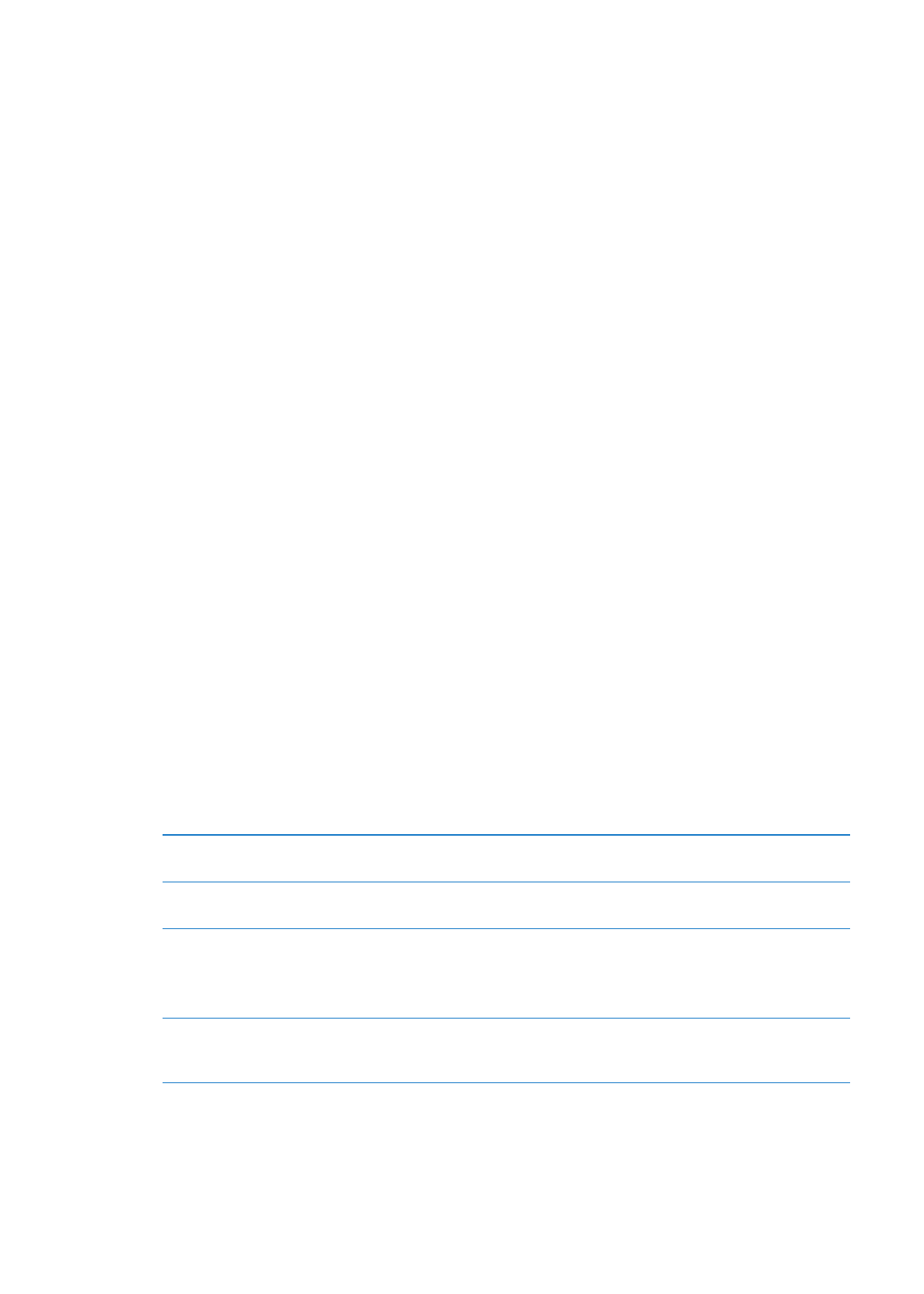
Â
Приложения и книги. Бесплатная загрузка материалов, ранее приобретенных в App Store
и iBookstore, без ограничений по времени.
Â
Фотопоток. Автоматический перенос на все устройства данного пользователя
фотографий, сделанных с помощью одного из устройств. См. «Фотопоток» на стр. 61.
Â
Документы в облаке. Поддержание актуального состояния документов и данных
приложений, совместимых со службой iCloud, на всех устройствах данного пользователя.
Â
Почта, адреса, календари. Поддержание актуального состояния контактов, календарей,
заметок и напоминаний на всех устройствах данного пользователя.
Â
Резервная копия. Автоматическое выполнение резервного копирования данных с iPad
в службу iCloud при подключении к источнику питания и установке соединения с сетью Wi-
Fi. См. «Резервное копирование с помощью iCloud» на стр. 152.
Â
Найти iPad. Поиск iPad на карте, отображение сообщения, воспроизведение звукового
сигнала, блокировка экрана или удаленное стирание данных. См. «Найти iPad» на стр. 42.
Â
Найти моих друзей. Передача данных о местоположении членов семьи и друзей (когда iPad
подключен к сети Wi-Fi или сотовой сети) при помощи приложения «Найти моих друзей».
Требуется загрузить бесплатное приложение из App Store.
Â
iTunes Match. При наличии подписки на iTunes Match все аудиофайлы, в том числе
импортированные с компакт-дисков или приобретенные не на iTunes, отображаются
на всех устройствах данного пользователя; их можно загружать и воспроизводить
по запросу. См. «iTunes Match» на стр. 95.
Пользователи iCloud получают бесплатную учетную запись электронной почты и 5 ГБ
пространства для хранения сообщений, документов и резервных копий. Приобретаемые
музыка, программы, телешоу и книги, а также данные Фотопотока не учитываются
в бесплатном пространстве.
Примечание: Служба iCloud доступна не во всех регионах. Возможности iCloud могут
различаться в зависимости от региона. Более подробную информацию об iCloud см.
на странице www.apple.com/ru/icloud.
Вход в систему или создание учетной записи iCloud. Выберите «Настройки» > «iCloud».
При наличии подписки на MobileMe можно переоформить ее на iCloud с компьютера Mac или
ПК. Эту процедуру следует выполнить веб-странице www.me.com/move не позднее 30 июня
2012 г.
Включение и отключение служб
iCloud
Выберите «Настройки» > «iCloud».
Включение службы резервного
копирования iCloud
Выберите «Настройки» > «iCloud» > «Хранилище и копии».
Поиск iPad
Перейдите на сайт www.icloud.com и войдите в систему, указав
идентификатор Apple ID. Затем выберите «Найти iPad».
Важно:
Для поиска iPad необходимо включить функцию «Найти iPad»
в разделе «Настройки» > «iCloud» на iPad.
Покупка дополнительного
пространства
Выберите «Настройки» > «iCloud» > «Хранилище и резервные копии»,
затем нажмите «Купить дополнительное пространство». Подробнее
о приобретении пространства iCloud см. help.apple.com/icloud.
21
Глава 2
Введение
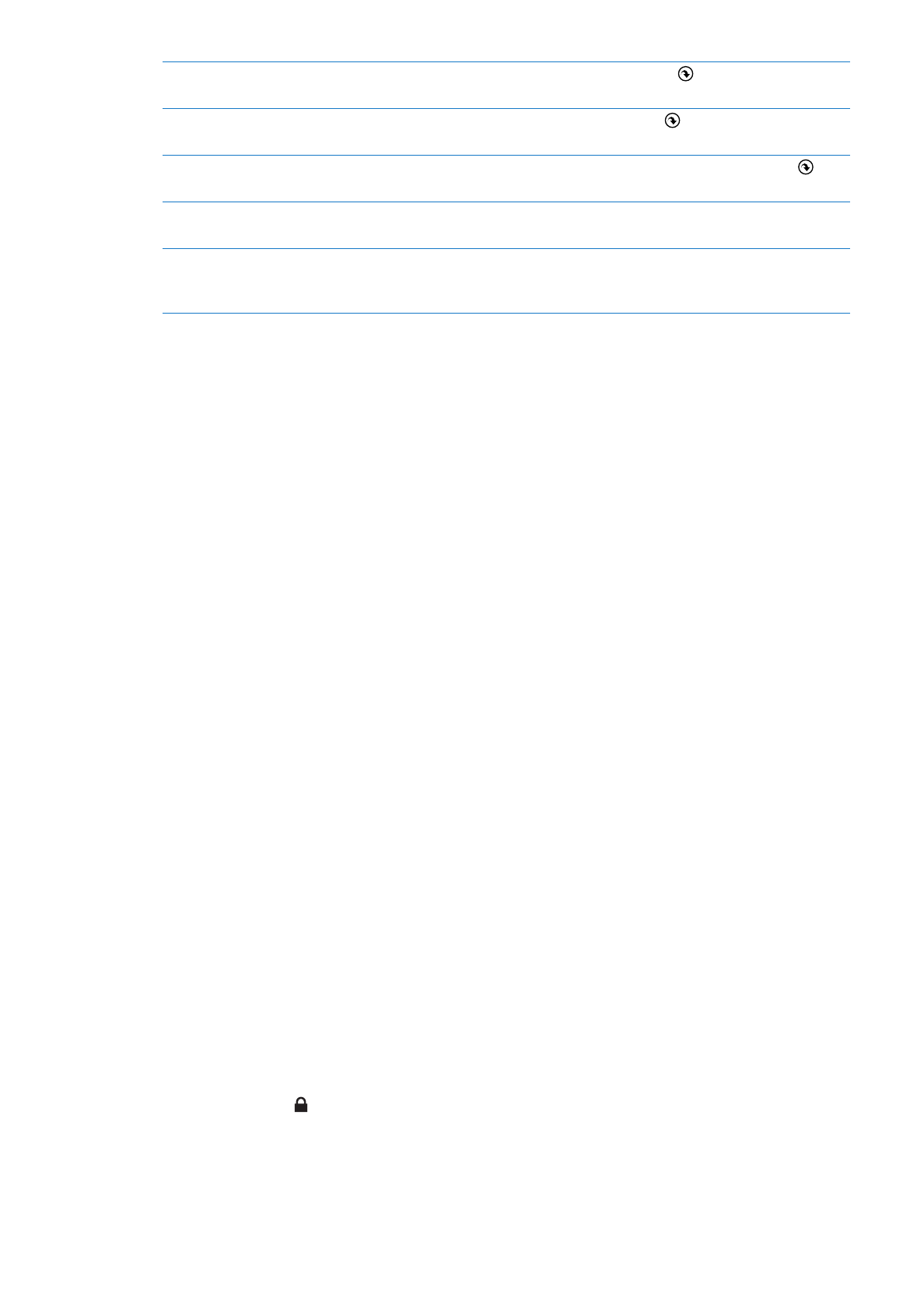
Просмотр и загрузка
предыдущих покупок iTunes Store
Откройте iTunes Store и нажмите «Purchased» .
Просмотр и загрузка
предыдущих покупок App Store
Откройте App Store и нажмите «Purchased» .
Просмотр и загрузка материалов,
приобретенных в iBookstore
Откройте iBooks, нажмите «Магазин», затем нажмите «Purchased» .
Включение и выключение
Фотопотока
Выберите «Настройки» > «iCloud» > «Фотопоток».
Включение режима
автоматической загрузки для
музыки, программ или книг
Выберите «Настройки» > «Магазин».
Подробную информацию об iCloud см. на странице www.apple.com/ru/icloud. Информацию
о поддержке см. на веб-странице www.apple.com/ru/support/icloud.